U ovom će se tekstu raspravljati o pristupima učitavanju PDF-a u WordPress.
Koja je važnost učitavanja PDF-a u WordPress?
PDF-ovi su ključni formati datoteka i postoje mnoge prednosti njihovog učitavanja na WordPress web mjesto. Također, ove se datoteke mogu koristiti za povećanje interakcije korisnika i smanjenje stope napuštanja stranice. Na primjer, ugradnje PDF-a mogu se koristiti za ugradnju knjiga u elektroničkoj kopiji izravno na web mjesto.
Kako prenijeti PDF na WordPress?
Za prijenos PDF datoteka u WordPress razmotrite sljedeće pristupe:
Pristup 1: Prenesite PDF iz medija
PDF se može učitati putem ' Mediji ” primjenom sljedećih koraka:
Korak 1: Dodajte novi medij
Prvo se prijavite u svoje WordPress administratorsko područje, otvorite ' Mediji ' opciju i pritisnite ' Dodaj novi ” za dodavanje medija:
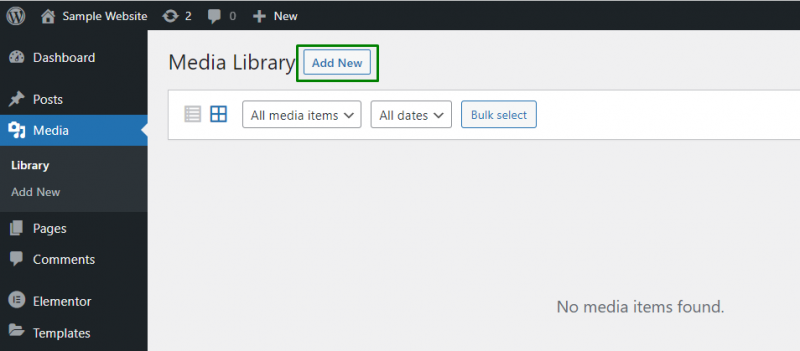
Korak 2: Učitajte datoteke
Sada pokrenite označeni gumb za učitavanje pdf datoteka:
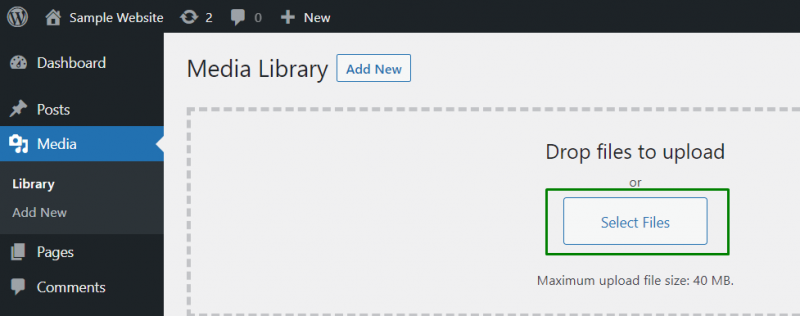
Pristup 2: Prijenos PDF-a u post/stranicu u WordPressu
U slučaju učitavanja PDF-a u post/stranicu u WordPressu, upotrijebite sljedeće korake:
Korak 1: Dodajte medije
Prije svega, odlučite se za objavu/stranicu koju želite urediti i kliknite na ' Dodaj medije ” opcija:
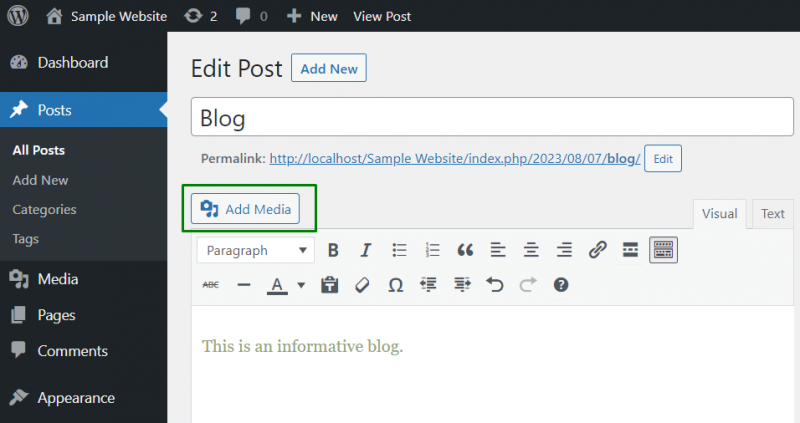
Korak 2: Odaberite pdf datoteku(e)
Nakon toga odaberite datoteku(e) za učitavanje u post/stranicu:
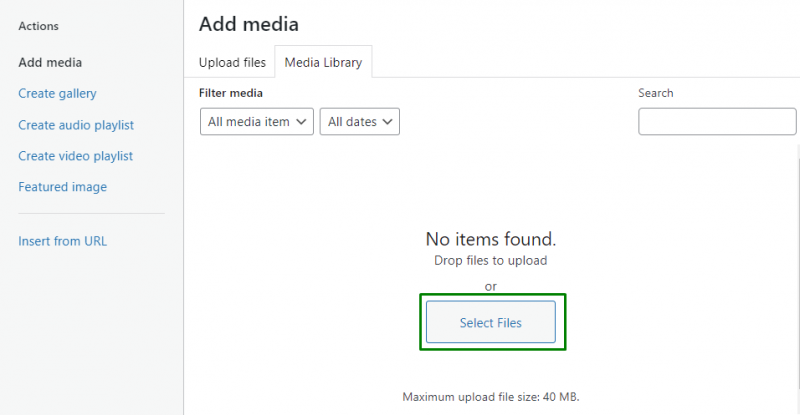
Sada umetnite pdf datoteku u objavu odabirom datoteke i pritiskom na označeni gumb:
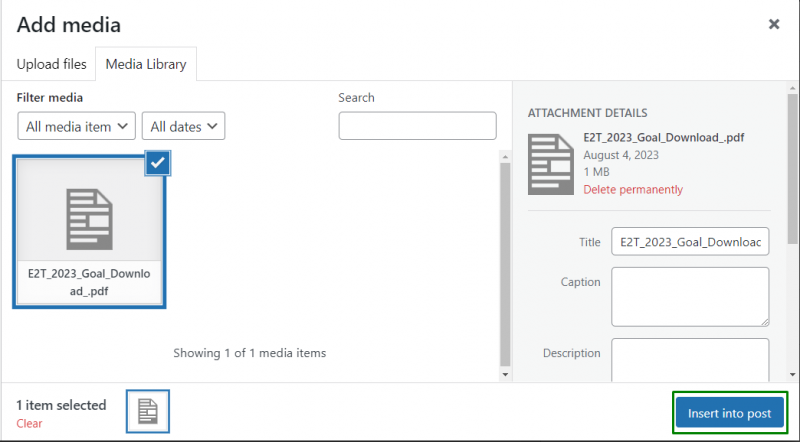
Korak 3: Ažurirajte objavu
Ovdje pokreće označeni gumb za ažuriranje objave s umetnutim pdf-om:
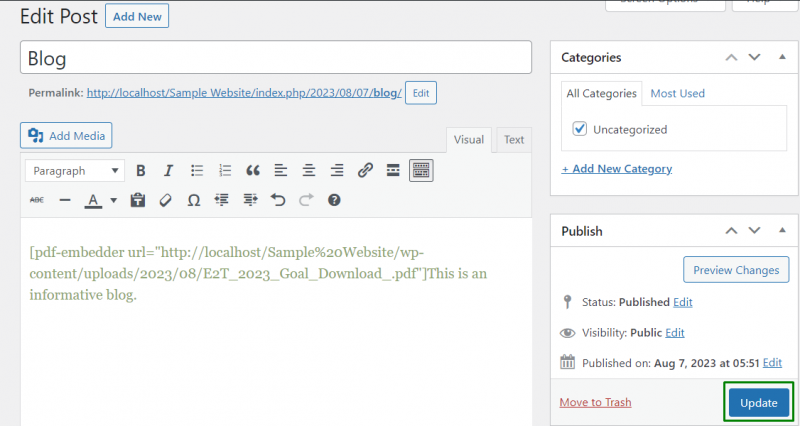
Na kraju, odrazite promjene u ažuriranom postu gledajući post, kako slijedi:
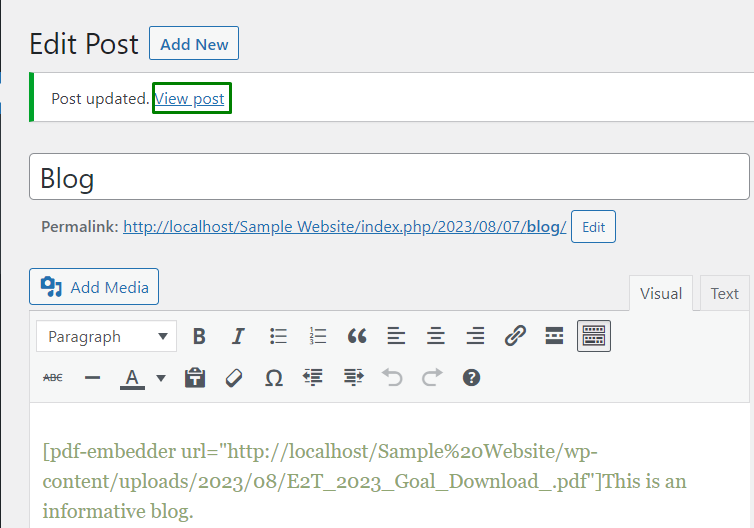
Pristup 3: Prenesite PDF u WordPress pomoću dodatka
Drugi pristup za prijenos PDF-a u WordPress može biti putem ' PDF Embedder ' uključiti. Da biste upotrijebili ovaj pristup, slijedite dolje navedene korake:
Korak 1: Instalirajte dodatak 'PDF Embedder'.
Prvo, u ' Dodaci ', prijeđite na ' Dodaj novi ” za dodavanje novog dodatka:
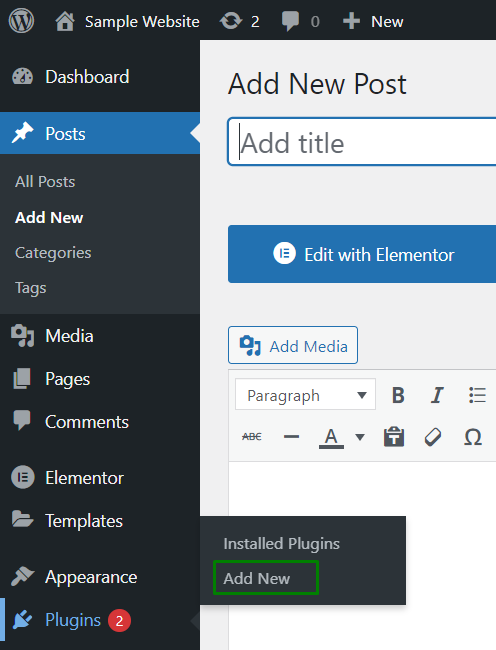
Sada potražite dodatak o kojem se govori i instalirajte ga klikom na ' Sada instalirati ”:
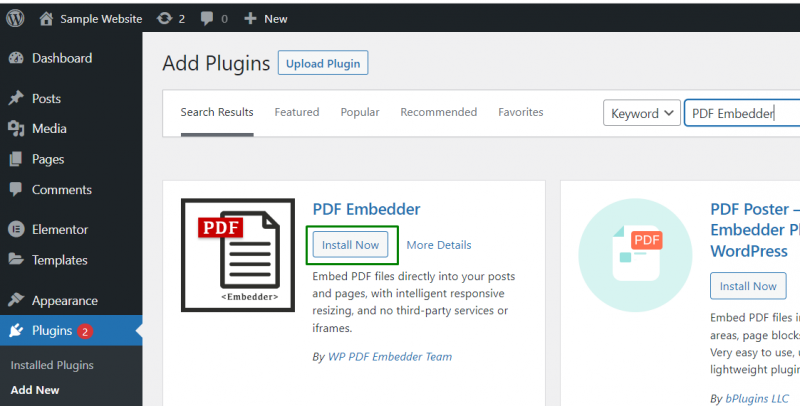
Korak 2: Aktivirajte dodatak
U ovom koraku aktivirajte dodatak aktiviranjem označene opcije:
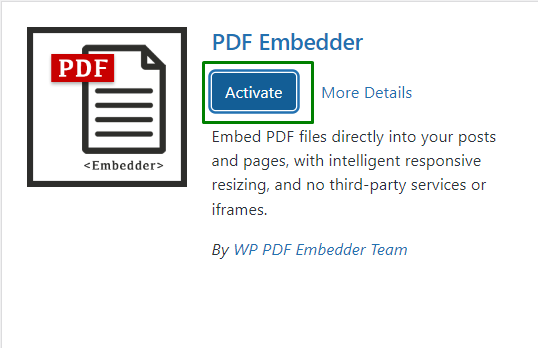
Ovdje se može provjeriti je li dodatak instaliran u ' Instalirani dodaci ” popis:
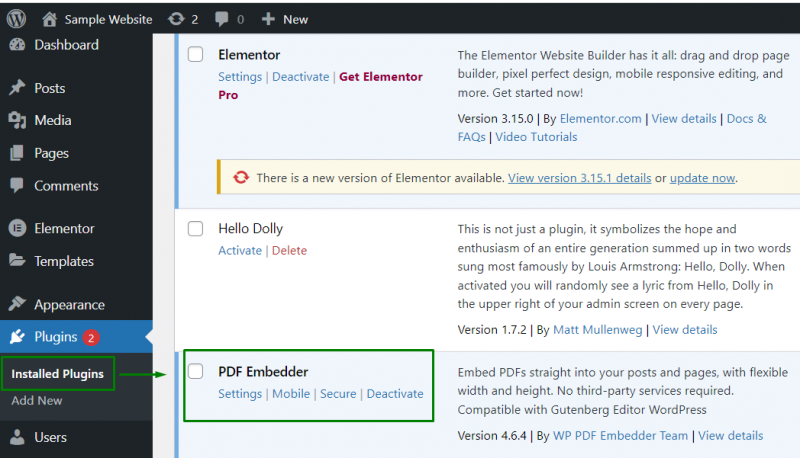
Korak 3: Konfigurirajte postavke PDF Embedder dodatka
Ovdje konfigurirajte postavke dodatka nastavkom na ' postavke ” protiv dodatka:

Ovdje se PDF pregledi mogu prilagoditi. Na primjer, veličina prozora za ugradnju PDF-a i prilagodba navigacijske alatne trake mogu se izvršiti na sljedeći način:
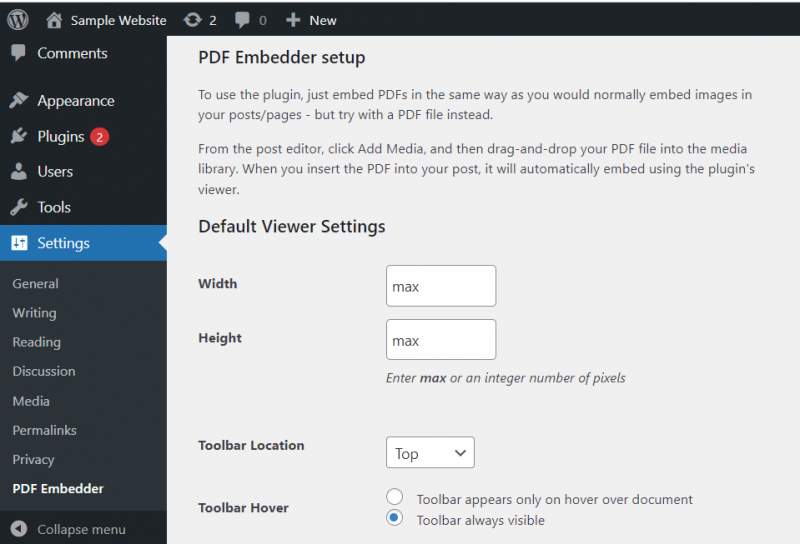
Nakon toga uredite objavu/stranicu koja je potrebna za ugradnju PDF-a putem ' Dodaj medije ” opciju i odlučite da pdf datoteka bude ugrađena u pdf, kako slijedi:
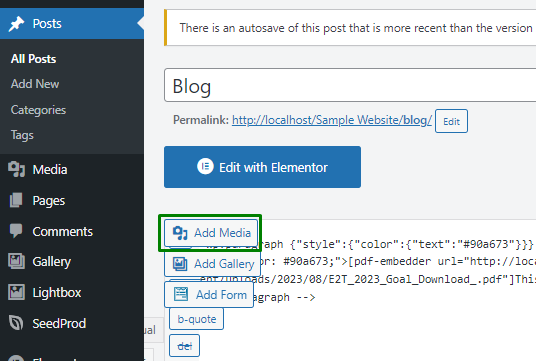
Ovdje se umeće ciljna pdf datoteka:
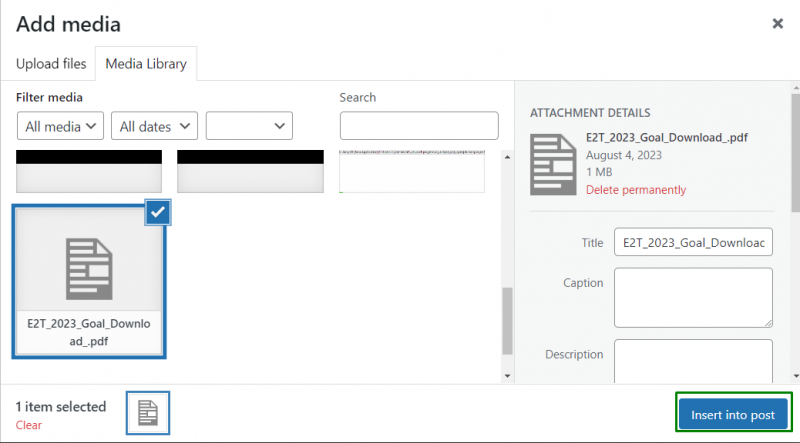
Nakon dodavanja PDF-a u objavu, automatski će se ugraditi putem preglednika dodatka:
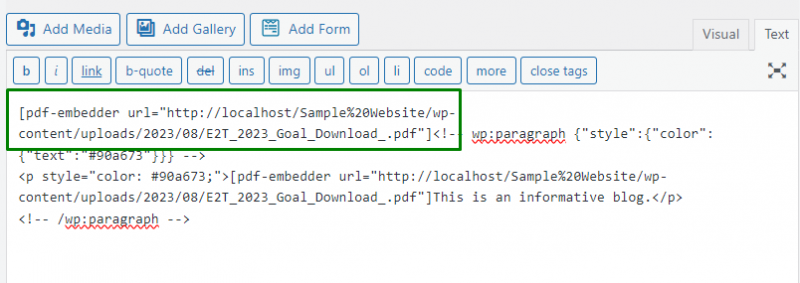
Zaključak
PDF datoteke mogu se prenijeti u WordPress s adrese ' Mediji ', može se prenijeti na post/stranicu ili koristiti ' uključiti ”. Prvi pristup je najučinkovitiji jer je najjednostavniji i štedi vrijeme. Međutim, prilagodbe u objavama i stranicama koje koriste pdf-ove također se mogu postići putem drugog pristupa. Ovaj vodič razradio je metodologije za učitavanje pdf-a u WordPress.